
サイト・運営者情報
- 「アプリポ」はスマホアプリやSIM回線&機種)に関する疑問に答えるサイトです。私たちは常時複数の格安SIM回線を実際に契約し、通信速度を計測できるサービスの開発など、専門的視点と消費者目線を両立した体制で運営しています。運営:株式会社七変化
目次
iOS17で集中モードでもLINEを通知するようにする方法は?
iOS15から「集中モード」という、ホーム画面やアプリの通知を一時的に制限できる機能が追加されました。
勉強や仕事に集中したいときに余計な通知に邪魔されないのは嬉しいですが、「集中モード起動中にLINEの通知を受け取れないと困る!」という人も多いのではないでしょうか。
この記事では、iOS17で集中モードでもLINEを通知するように設定する方法を解説します。
iOS17で集中モード中にLINEを通知する設定方法を解説
iOS17の集中モード起動中にLINEを通知するように設定する方法は、下記の2種類あります。
- 集中モードごとに個別にLINE通知を許可する方法
- LINEの即時通知を許可&集中モードの即時通知を許可する方法
順番に解説していきます。
集中モード起動中のLINEの通知を個別に許可する方法
集中モードは複数作成することができますが、そのうちの限られたモードでのみLINE通知を許可したい場合、この章でご紹介する方法で設定するのがおすすめです。
集中モードごとに個別にLINE通知を許可する設定方法をご紹介します。
クイック解説
1.「設定アプリ」を起動し、「集中モード」をタップします
2.LINEの通知を許可したい集中モードをタップします
3.「アプリ」をタップします
4.「+」(追加)をタップします
5.LINEにチェックマークをつけ、「完了」をタップします
画像で詳しく解説
1.「設定アプリ」を起動し、「集中モード」をタップします
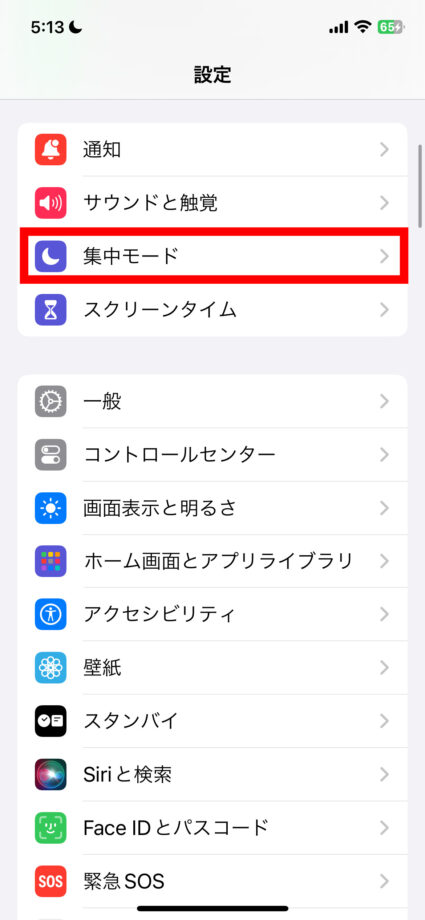
2.LINEの通知を許可したい集中モードをタップします
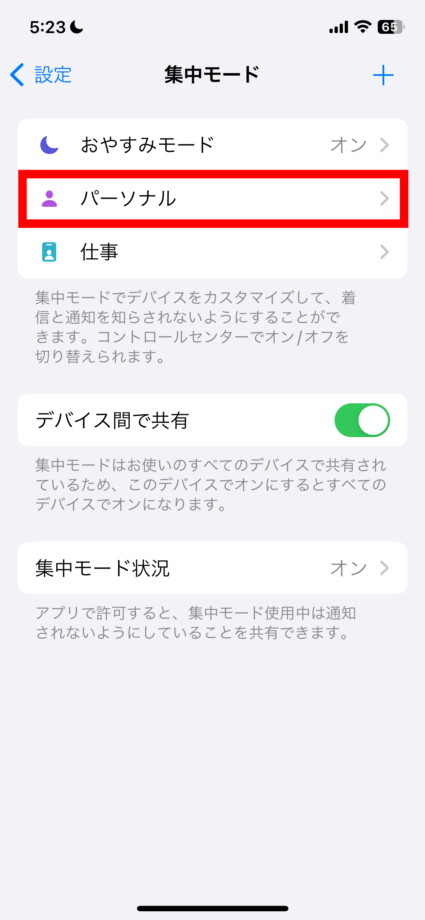
3.「アプリ」をタップします
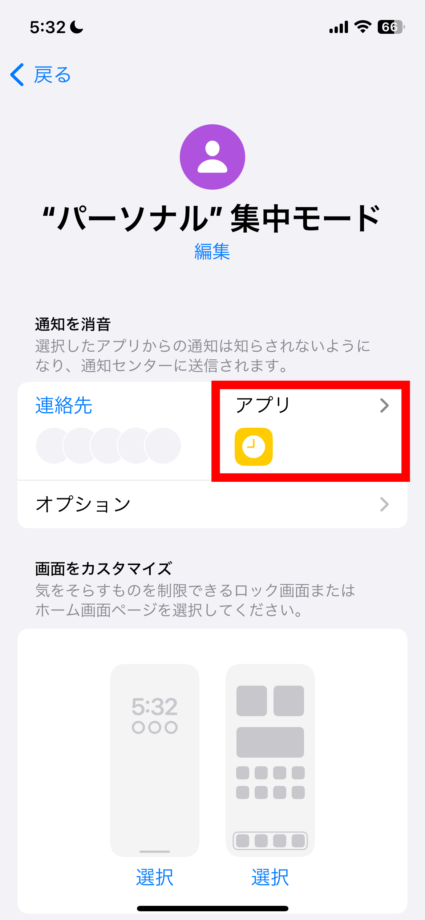
4.「+」(追加)をタップします
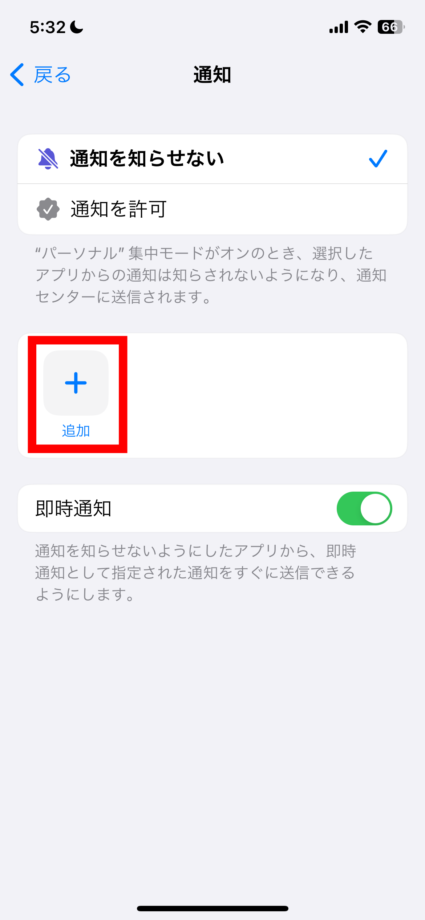
5.LINEにチェックマークをつけ、「完了」をタップします
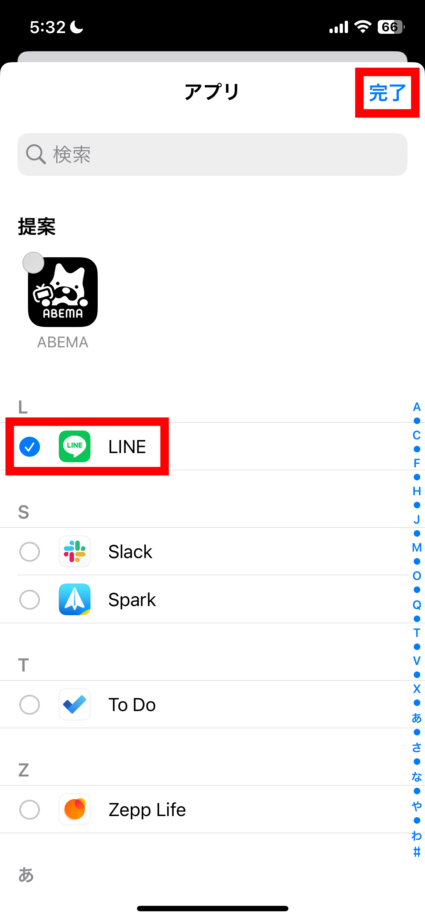
これで、集中モード「パーソナル」の起動中でもLINEの通知を受け取ることができるようになりました。
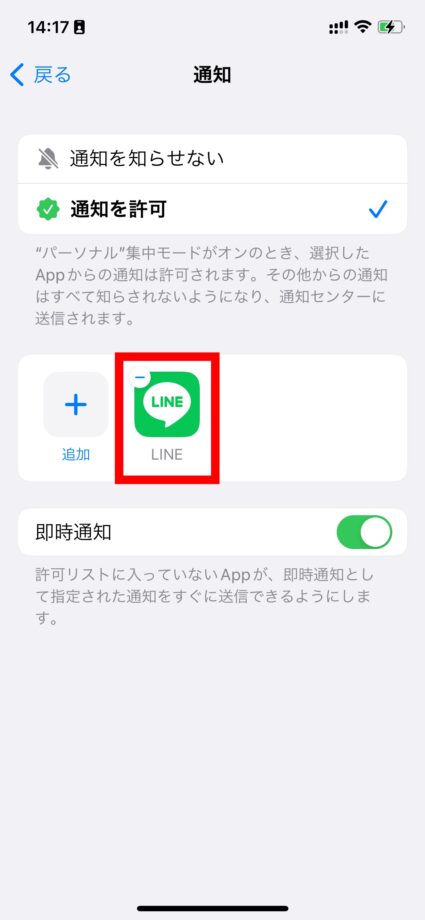
即時通知を許可でLINEを通知するようにする方法
複数の集中モードの起動時にLINEからの通知を許可したい場合や、通知を許可するアプリのラインナップが決まっている場合は、これからご紹介する「即時通知を許可」のやり方で設定することをおすすめします。
クイック解説
1.「設定」アプリを起動し、「集中モード」>任意の集中モード>「アプリ」をタップします
2.「即時通知」の右側のボタンをタップしてオンにします
3.「設定」アプリの「通知」を開き、「LINE」をタップします
4.「即時通知」の右側のボタンをタップしてオンにします
画像で詳しく解説
1.「設定」アプリを起動し、「集中モード」>任意の集中モード>「アプリ」をタップします
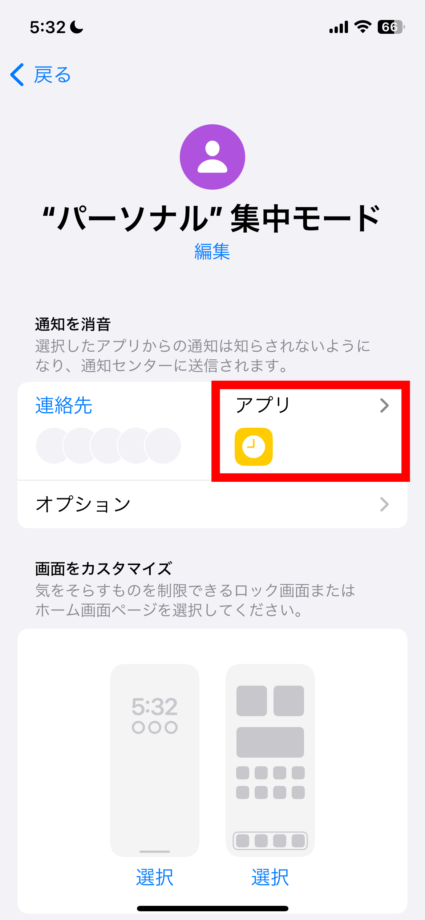
2.「即時通知」の右側のボタンをタップしてオンにします
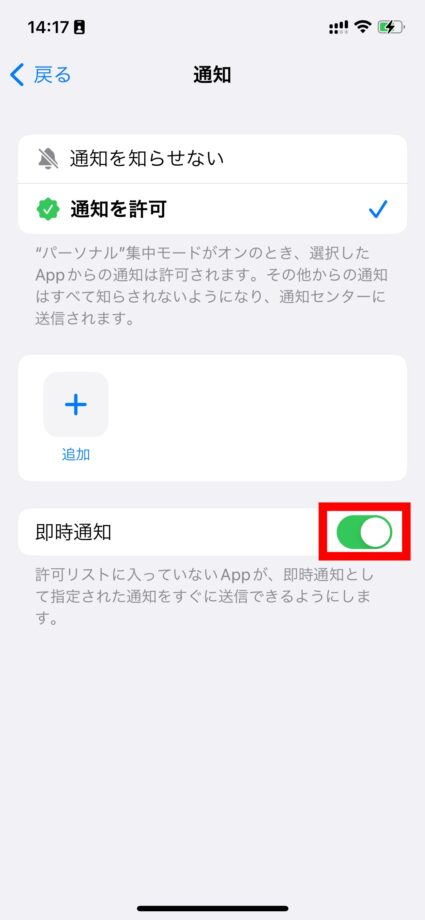
3.「設定」アプリの「通知」を開き、「LINE」をタップします
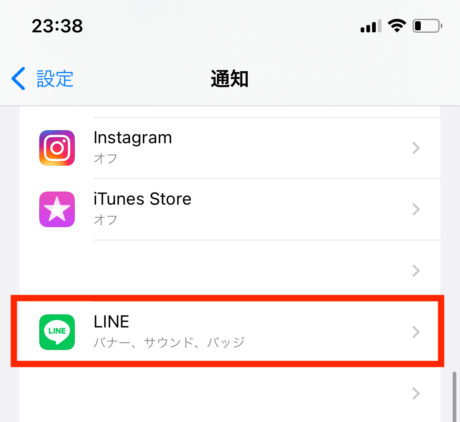
4.「即時通知」の右側のボタンをタップしてオンにします。
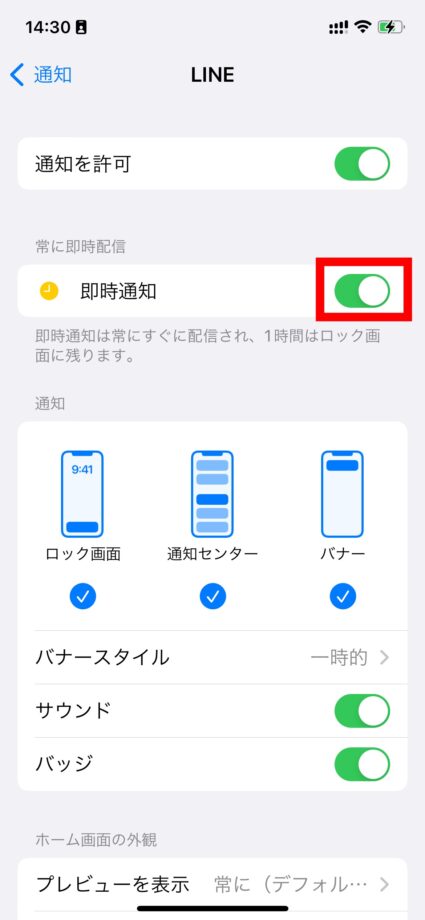
これで、集中モード「パーソナル」の起動中であってもLINEの通知を受け取ることができるようになりました。
LINE側の即時通知設定が許可になっているので、この後、「パーソナル」以外の集中モードでもLINEの通知を受け取りたい場合は、集中モードの設定から即時通知を許可するだけでOKです。
本ページの情報は2023年10月18日時点の情報です。最新の情報については必ず各サービスの公式サイトご確認ください。
Profile
この記事の執筆者
About







